
Distinction image : réglage de la méthode de distinction texte/photo
Très souvent, les originaux contiennent des photos et du texte sur la même page. Un tel original est divisé en deux parties, la partie texte et la partie photos. La partie photos est ensuite séparée en image naturelle traitée à l'écran et en sortie.
Pour régler le niveau de séparation entre la partie texte et la partie photos, suive les étapes ci-dessous.
Appuyez sur l'onglet [COPIER] pour afficher l'écran [COPIER].
Appuyez sur [Réglage qualité] sur l'écran [COPIER].
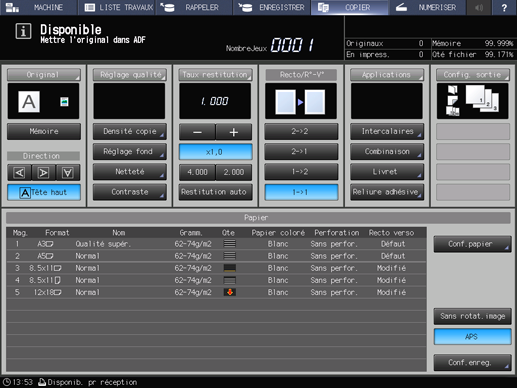
Positionnez l'original.
Pour régler la Distinction image, placez l'original dans le ADF ou sur la vitre d'exposition.
Réglez la distinction image sur l'écran [Réglage qualité].
Utilisez les signes [-] et [+] pour régler le niveau de séparation des parties texte et photos d'une image copiée. Spécifiez un niveau négatif pour augmenter la proportion de photo ou un niveau positif pour augmenter la proportion de texte.
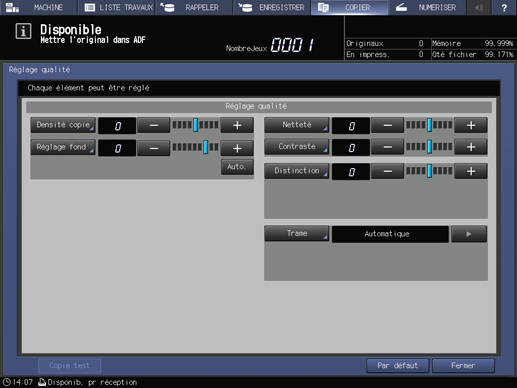
Pour régler la distinction image sur l'écran [Distinction], passez à l'étape 5.
Pour rétablir le niveau standard, sélectionnez [0].
Pour imprimer un spécimen en vue de vérifier le résultat, passez à l'étape 6.
Pour finaliser le réglage, passez à l'étape 7.

Si vous appuyez sur [Par défaut] sur l'écran [Réglage qualité], tous les éléments de réglage retrouvent leur niveau standard.
Réglez la distinction image sur l'écran [Distinction].
Pour afficher l'écran [Distinction image], appuyez sur l'onglet [Distinction].
Sélectionnez un niveau de [-1] à [-4] pour augmenter la proportion de photo dans la détection Texte/photos.
Sélectionnez un niveau de [1] à [4] pour augmenter la proportion de texte dans la détection Texte/photos.
Pour rétablir le niveau standard, sélectionnez [0].
Pour rétablir le niveau standard et revenez à l'écran [Réglage qualité], appuyez sur [Par défaut].
Pour imprimer un spécimen en vue de vérifier le résultat, passez à l'étape 6.
Pour finaliser le réglage, appuyez sur [Valider] et passez à l'étape 7.
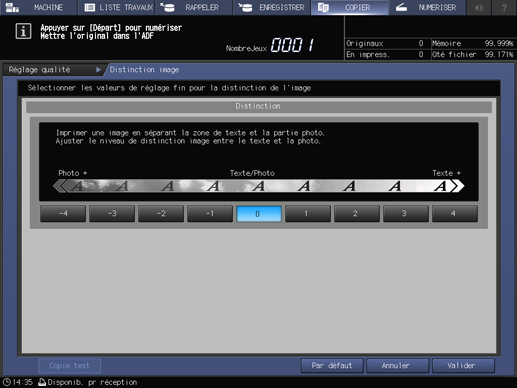
Imprimez un spécimen.
Lorsque vous avez effectué le réglage souhaité, appuyez sur l'onglet [Copie test] de l'écran [Réglage qualité], sur l'onglet [Copie test] de l'écran [Distinction image] ou sur l'onglet Epreuve du panneau de contrôle. Vérifiez le résultat de réglage sur l'image imprimée.
Répétez les étapes 3 à 6 jusqu'à obtention du résultat souhaité.
Appuyez sur [Fermer] sur l'écran [Réglage qualité].
L'écran [COPIER] réapparaît. L'indication [Distinction image] se trouve sous l'onglet [Réglage qualité] de l'écran [COPIER].